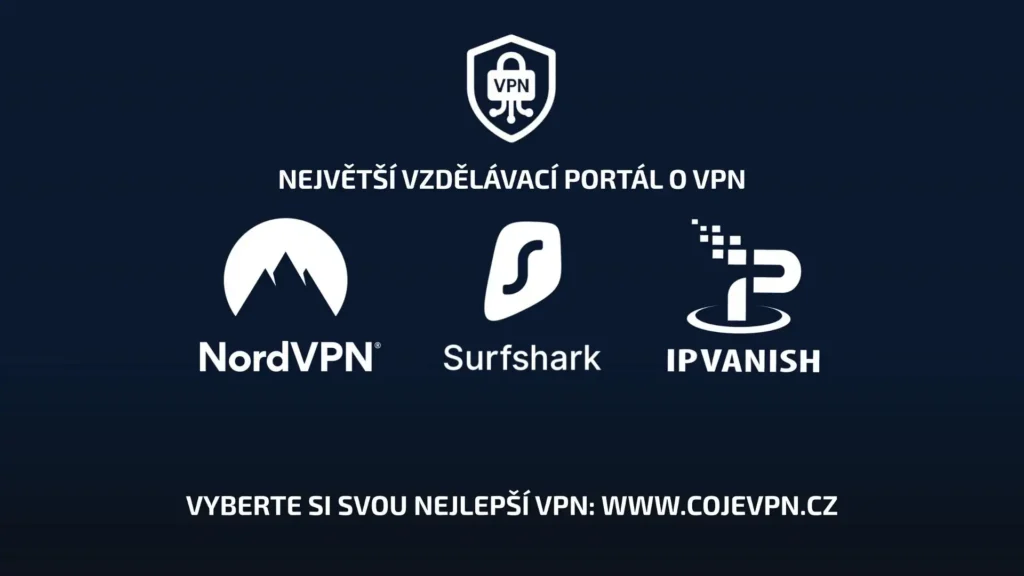Audit no-logs • rychlý NordLynx
Neomezená zařízení • super cena
Stabilní streaming
Nastavení VPN přímo na routeru má jednu velkou výhodu – ochráníte všechna zařízení v síti, aniž byste museli instalovat aplikace na každý počítač, telefon nebo chytrou televizi zvlášť. Ať už používáte OpenWRT nebo AsusWRT, tento návod vás provede celým procesem od výběru poskytovatele až po finální test funkčnosti.
Proč používat VPN na routeru
- Ochrana všech zařízení – včetně těch, která nepodporují VPN aplikace (např. Smart TV, herní konzole).
- Jedno připojení = jedna licence VPN, i pro desítky zařízení současně.
- Automatická ochrana bez nutnosti zapínat VPN na každém zařízení zvlášť.
- Snadné obejití geo-blokací pro celou síť.
Výběr VPN pro OpenWRT/AsusWRT
Ne všechny VPN služby podporují instalaci na router. Při výběru sledujte:
- Podporu protokolů OpenVPN nebo WireGuard (OpenWRT) / OpenVPN (AsusWRT).
- Možnost ruční konfigurace a stažení konfiguračních souborů.
- Rychlé servery a politika no-logs.
Pro routery s OpenWRT/AsusWRT doporučujeme:
- NordVPN – podpora OpenVPN i WireGuard (NordLynx), detailní návody pro oba firmware.
- Surfshark – neomezené množství zařízení, funkce obfuscation.
- IPVanish – flexibilní nastavení, podpora custom DNS.
Krok 1 – Připravte router
Než začnete, ujistěte se, že:
- Váš router podporuje instalaci OpenWRT nebo má AsusWRT s možností VPN klienta.
- Máte administrátorský přístup k routeru.
- Provedli jste zálohu stávající konfigurace (pro případ návratu k původnímu nastavení).
Krok 2 – Nastavení VPN na OpenWRT (OpenVPN)
OpenWRT je open-source firmware, který nabízí rozsáhlé možnosti konfigurace, včetně VPN klienta. Zde je postup, jak nastavit VPN pomocí OpenVPN:
1. Instalace OpenVPN klienta
- Přihlaste se do webového rozhraní OpenWRT (obvykle na adrese
192.168.1.1). - Přejděte do System → Software.
- Klikněte na „Update lists“ a vyhledejte balíček
openvpn-openssl. - Nainstalujte balíček.
2. Nahrání konfiguračních souborů
- Stáhněte konfigurační soubor (.ovpn) od svého VPN poskytovatele.
- Přejděte do Services → OpenVPN.
- Klikněte na „Upload“ a nahrajte soubor.
- V případě potřeby doplňte uživatelské jméno a heslo do samostatného souboru (auth.txt) a nastavte cestu k němu.
3. Spuštění a test
- Zapněte VPN kliknutím na „Enable“ a poté „Start“.
- Ověřte připojení na stránce WhatIsMyIPAddress – měla by se zobrazit IP adresa z VPN serveru.
Krok 3 – Nastavení VPN na OpenWRT (WireGuard)
Pokud váš VPN poskytovatel podporuje WireGuard, doporučujeme jej pro vyšší rychlost a nižší latenci.
1. Instalace WireGuard klienta
- V OpenWRT přejděte do System → Software.
- Vyhledejte balíčky
luci-app-wireguardawireguard-tools. - Nainstalujte oba.
2. Import konfigurace
- Získejte od VPN poskytovatele konfigurační soubor WireGuard (.conf).
- Přejděte do Network → Interfaces a klikněte na „Add new interface“.
- Vyberte „WireGuard VPN“ a vložte konfigurační údaje (Private Key, Public Key, Endpoint, Allowed IPs).
3. Směrování provozu přes VPN
- V nastavení firewallu přiřaďte nové rozhraní do zóny WAN.
- Uložte změny a restartujte router.
Tip: WireGuard je obvykle rychlejší než OpenVPN a má nižší spotřebu výkonu routeru.
Krok 4 – Nastavení VPN na AsusWRT (OpenVPN)
AsusWRT je firmware, který najdete na mnoha routerech ASUS. Má vestavěného VPN klienta, takže nemusíte instalovat žádný externí software.
1. Přístup do administrace routeru
- Otevřete prohlížeč a přejděte na adresu
192.168.1.1(nebo jinou, kterou používá váš router). - Přihlaste se pomocí administrátorského jména a hesla.
2. Stažení konfiguračního souboru od poskytovatele
- Na webu VPN poskytovatele stáhněte OpenVPN konfigurační soubor (.ovpn) pro požadovaný server.
- Pokud to poskytovatel vyžaduje, stáhněte také soubor s uživatelským jménem a heslem.
3. Nahrání konfigurace do routeru
- V administraci AsusWRT přejděte do Advanced Settings → VPN → VPN Client.
- Klikněte na „Add profile“.
- Vyberte záložku OpenVPN.
- Vyplňte jméno profilu, uživatelské jméno a heslo od VPN účtu.
- Klikněte na „Choose file“ a nahrajte .ovpn soubor.
- Potvrďte tlačítkem „Upload“ a poté „OK“.
4. Aktivace připojení
- U nového profilu klikněte na „Activate“.
- Po chvíli by se stav měl změnit na „Connected“.
- Ověřte na stránce WhatIsMyIP, zda se zobrazuje IP adresa VPN serveru.
Optimalizace nastavení pro AsusWRT
- Použijte servery geograficky blízké pro lepší rychlost.
- Zapněte možnost „Reconnect automatically“ pro automatické obnovení spojení.
- Pokud router podporuje, aktivujte funkci Kill Switch (označeno jako „Block Internet if VPN is disconnected“).
Po úspěšném připojení na AsusWRT nebo OpenWRT je dalším krokem přesměrování provozu všech zařízení přes VPN a případná konfigurace výjimek (split tunneling).
Krok 5 – Směrování provozu přes VPN
Po navázání VPN spojení na routeru je potřeba ověřit, že veškerý internetový provoz z domácí sítě skutečně prochází VPN tunelem.
1. Plné směrování (Full Tunnel)
Tento režim přesměruje veškerý provoz všech zařízení v síti přes VPN. Je to nejbezpečnější možnost a zajišťuje, že žádná komunikace neprobíhá mimo šifrované spojení.
2. Rozdělené směrování (Split Tunneling)
Split tunneling umožňuje vybrat, které zařízení nebo domény budou VPN používat, a které půjdou přímo přes ISP. To je užitečné, pokud:
- Některé služby nefungují přes VPN (např. internetové bankovnictví).
- Chcete snížit zatížení VPN připojení.
OpenWRT: Split tunneling lze nastavit pomocí balíčku luci-app-vpnbypass nebo ručními firewall pravidly.
AsusWRT: Funkce je k dispozici v některých modelech (AsusWRT-Merlin) v sekci VPN Director.
Krok 6 – Test funkčnosti VPN na routeru
- Připojte se k domácí Wi-Fi (nebo přes kabel) z libovolného zařízení.
- Navštivte ipleak.net a ověřte, že vidíte IP adresu VPN serveru.
- Proveďte test DNS úniků – zobrazené DNS servery musí patřit poskytovateli VPN.
Řešení běžných problémů
- Pomalá rychlost: Zvolte jiný server, změňte VPN protokol, snižte šifrování z AES-256 na AES-128, pokud je k dispozici.
- Časté odpojování: Zapněte funkci automatického opětovného připojení a ověřte, zda router zvládá výkonově šifrování.
- Blokované weby i přes VPN: Vymažte cache prohlížeče a DNS cache v systému.
Posledním krokem bude shrnutí, doporučení serverů a závěrečné tipy pro dlouhodobě stabilní provoz VPN na routeru.
Rekapitulace nastavení VPN na routeru
- Vyberte VPN poskytovatele s podporou OpenWRT/AsusWRT a možností ruční konfigurace.
- Připravte router – zálohujte nastavení a ověřte kompatibilitu firmware.
- Nainstalujte a nakonfigurujte OpenVPN nebo WireGuard na OpenWRT / OpenVPN na AsusWRT.
- Aktivujte VPN a otestujte připojení (IP, DNS, rychlost).
- Nastavte směrování provozu (full tunnel nebo split tunneling) podle potřeb.
- Optimalizujte nastavení pro rychlost a stabilitu.
Doporučené VPN servery pro routery (test 2025)
- NordVPN: NL #1783 (Amsterdam), CH #2095 (Zurich), CZ #1001 (Praha)
- Surfshark: NL – Amsterdam 2, CH – Zurich 1, CZ – Prague 1
- IPVanish: NL-AMS-005, CH-ZRH-001
Tip: Servery blíže k vaší skutečné poloze poskytují nižší ping a vyšší rychlost. Pro streaming volte lokality s odblokovaným obsahem (např. USA pro Netflix, UK pro BBC iPlayer).
Závěrečné doporučení
VPN na routeru je skvělým řešením pro ty, kteří chtějí chránit celou síť jedním nastavením. Umožní vám bezpečný přístup k internetu, obejití geo-blokací a ochranu soukromí bez nutnosti spravovat VPN na každém zařízení zvlášť. Při správném nastavení na OpenWRT nebo AsusWRT dosáhnete nejen vysoké úrovně zabezpečení, ale také komfortu v každodenním používání.
Chcete zjistit, která VPN je pro váš router nejlepší? Podívejte se na naše aktuální srovnání VPN a začněte chránit celou síť ještě dnes.